很多小伙伴在编辑表格文档的过程中,经常会遇到各种各样的问题,例如当我们需要将文件夹中大量文件的名称都输入表格时,如果一个一个的输入文档名称,会产生极大的工作量。我们其实可以通过复制路径的方法,将同一文件夹中的文件都进行路径复制,然后粘贴到表格中,在excel中再使用替换功能,将路径前面的内容都替换为空白,最后只保留文件名称即可。有的小伙伴可能不清楚具体的操作方法,接下来小编就来和大家分享一下Excel批量复制文件目录的方法。

1、第一步,我们先在电脑中找到一个需要编辑的表格文档,然后右键单击该文档并在菜单列表中点击“打开方式”选项,再点击“Excel”

2、第二步,打开Excel之后,我们再打开文件目录所在文件夹,然后在文件夹中选中自己需要复制的所有文件,然后打开上方的“主页”选项,再在工具栏中点击“复制路径”选项

3、第三步,我们将复制的内容粘贴到表格文档中,然后点击其中一个单元格,在编辑栏中复制文件名称前的路径

4、第四步,接着我们在“开始”的子工具栏中打开“查找和选择”选项,然后在下拉列表中选择“替换”功能

5、第五步,进入替换页面之后,我们在“查找内容”一栏中粘贴刚刚复制的文件路径,然后直接点击“全部替换”选项即可,“替换为”的框内不需要输入内容

6、第六步,替换完成之后,我们在Excel页面中就可以看到只剩文件名称了,点击完成框中的“确定”选项即可

以上就是小编整理总结出的关于Excel批量复制文件目录的方法,我们在文件夹中将需要复制的文件都选中并点击复制路径选项,接着用Excel打开一个表格文档,将路径粘贴到文档中,再使用替换功能,将路径内容替换为空白即可,感兴趣的小伙伴快去试试吧。
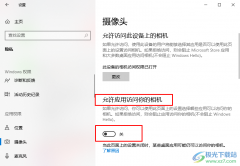 Win10系统禁止应用访问相机的方法
Win10系统禁止应用访问相机的方法
很多小伙伴都喜欢将Win10设置为自己电脑中的操作系统,因为在......
 电池故障维护技巧:笔记本电脑电池老化
电池故障维护技巧:笔记本电脑电池老化
笔记本电脑作为日常工作与娱乐的必备设备,其电池的性能直接......
 战双帕弥什洋流涡怎么打-战双帕弥什洋流
战双帕弥什洋流涡怎么打-战双帕弥什洋流
战双帕弥什游戏中洋流涡的规则很多玩家不清楚,战双帕弥什洋......
 创造与魔法召唤雪怪怎么弄?
创造与魔法召唤雪怪怎么弄?
创造与魔法召唤雪怪怎么弄召唤雪怪流程是什么创造与魔法游戏......
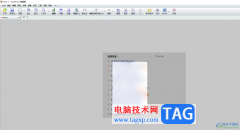 faststone capture给截图打马赛克的方法
faststone capture给截图打马赛克的方法
faststonecapture是一款强大且功能十分全面的截图工具,大家可以通......

很多小伙伴都喜欢使用Excel程序来编辑表格文档,因为Excel中的功能十分的丰富并且操作简单,我们直接使用快捷键就能完成众多操作。在Excel中,当我们需要将一行文字分为两行时,除了打开设...
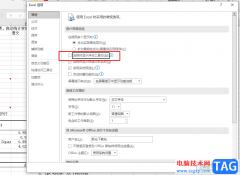
很多小伙伴都喜欢使用Excel程序来对表格文档进行编辑,因为在Excel中我们可以对表格文档进行数据的计算、筛选或是排序的操作,还可以对表格进行格式调整,使用起来十分的方便。在编辑表...

Excel表格是一款非常好用的数据处理软件,很多小伙伴,特别是上班族和学生群体都在使用。在Excel表格中我们有时候会需要进行一些基础的加减乘除的计算,如果我们需要在Excel表格中让一列数...

很多小伙伴在对表格文档进行编辑的时候都会选择使用Excel程序,因为使用Excel可以对表格进行数据的编辑以及分析,还可以使用单元格中的数据制成表格。有的小伙伴在使用Excel对表格进行编辑...
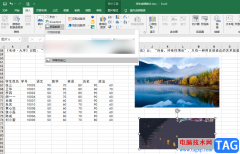
截图是很多小伙伴经常会使用的一款工具,它可以将我们需要的内容快速截取为图片,保存到电脑中。在编辑表格文档时,如果我们需要桌面或是文件中的内容,我们可以使用Excel中的截图工具...
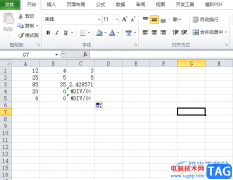
说到excel软件,大部分用户就会想到其中的公式计算功能,能够给用户带来许多的好处和便利,深受用户的喜爱,当用户在编辑表格文件时,遇到需要计算数据结果的情况,有时数据较多就会导...

在Excel表格中有一个“选择项粘贴”功能,使用该功能我们可以根据实际需要进行各种粘贴,比如我们可以选择保留源格式的粘贴,或者只保留文本的粘贴,进行转置粘贴,粘贴公式等等,非常...

小伙伴们你们知道excel2019折线图表怎么添加阴影呢?今天小编很乐意与大家分享excel图标添加阴影的技巧,感兴趣的可以来了解了解哦。...

在Excel表格中有一个“条件格式”功能,使用该功能我们可以设置指定的条件,满足条件的单元格进行突出显示。比如可以设置数据中大于某个数的单元格字体变为红色,设置表格中包含某个字...
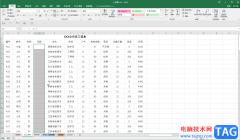
Excel表格是一款非常好用的数据处理软件,很多小伙伴都在使用,在其中我们可以轻松编辑和处理需要的数据信息。有时候我们会需要使用Excel表格收集信息,这种情况下我们可以设置一定的输...
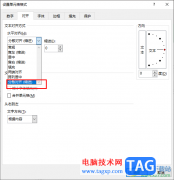
很多小伙伴在对表格文档进行编辑时都会选择使用Excel程序,在Excel程序中我们可以使用各种工具对表格文档进行编辑,例如计算表格中的数据、给表格添加边框等。在使用Excel编辑表格文档的过...

很多小伙伴之所以喜欢使用Excel程序来对表格文档进行编辑,就是因为在Excel程序中,我们可以根据自己的喜好对表格文档中的单元格或是数据进行编辑。有的小伙伴想要将表格文档中的折线图...

很多小伙伴在使用Excel程序对表格文档进行编辑的过程中经常会需要对表格文档中的字体进行调整。有的小伙伴想要一键更改整个表格文档中所有文字的字体,但又不知道该使用什么工具来完成...

很多小伙伴之所以喜欢使用Excel程序来对表格文档进行编辑,就是因为Excel中有许多实用功能,能够帮助我们提高表格文档的编辑效率。在使用Excel编辑表格文档的过程中,有的小伙伴想要在空白...
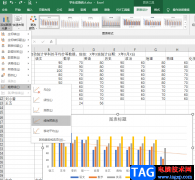
很多小伙伴在使用Excel软件编辑表格文档时,经常会需要根据表格中的数据做出图表,以便我们对其进行分析,在制作图表时,为了让图表中的数据变化更加明显,或是为了让数据的演化历程更...